1、首先打开ppt软件,新建空白幻灯片文档,如图所示:

2、接着在右侧文档中输入一些文字或是加入图片都是可以的,这里输入了一些文字,如图所示:

3、接着在左侧幻灯片预览图下边右击鼠标,在弹出的右击菜单中选择新建幻灯片,然后新建两个幻灯片,这样才能看出效果。

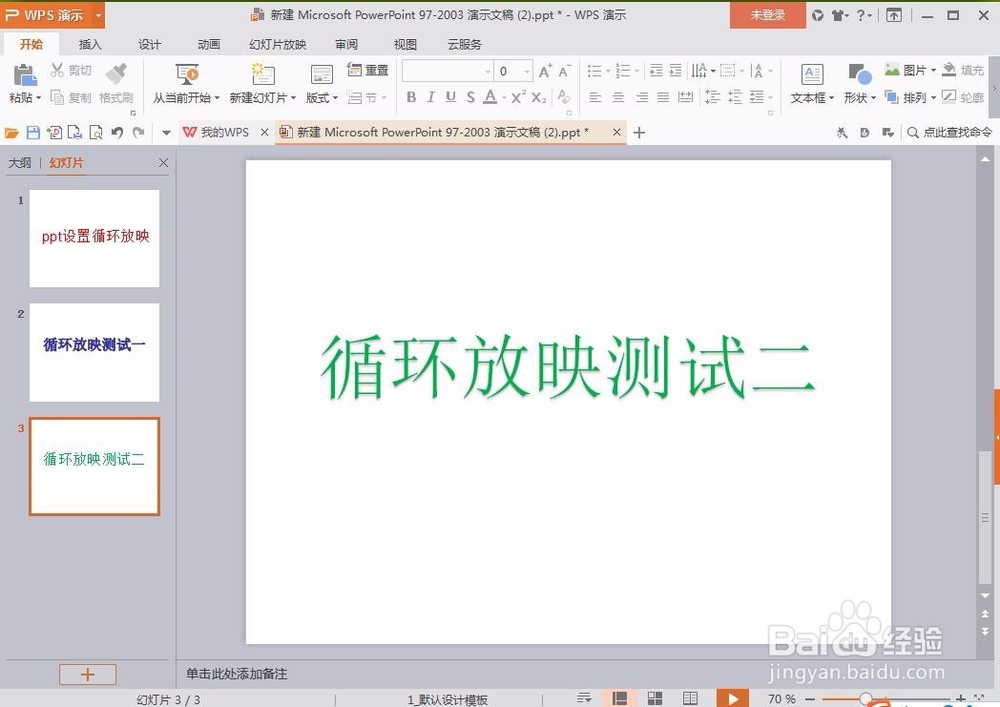
4、接下来选择菜单栏的幻灯片放映选项,然后接着选择设置放映模式,如图所示:

5、接着在放映选项里边有个循环放映的选项,在其前面打上勾,其他的默认即可,设置完成之后点击确定,如图所示:

6、接下来选择菜单栏左侧的从头开始选项,进入到幻施撼镉颊灯片的放映模式,或是底部右侧的播放按钮也可以,放映之后就可以看到幻灯片是循环放映了,不会有幻灯片结束的画面了。
